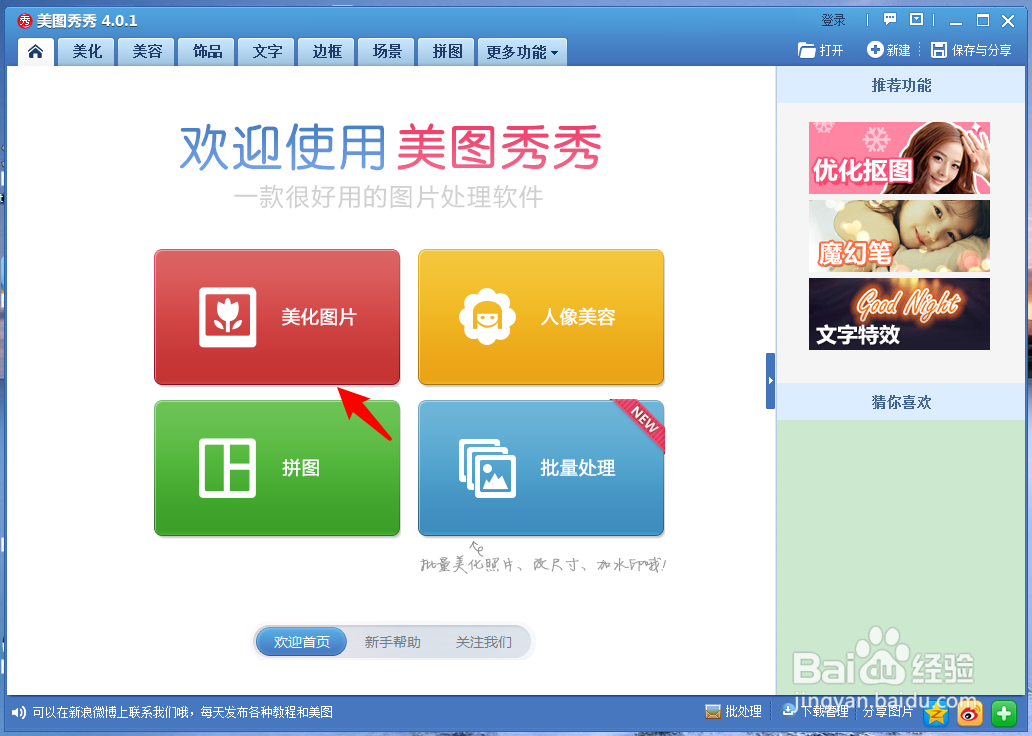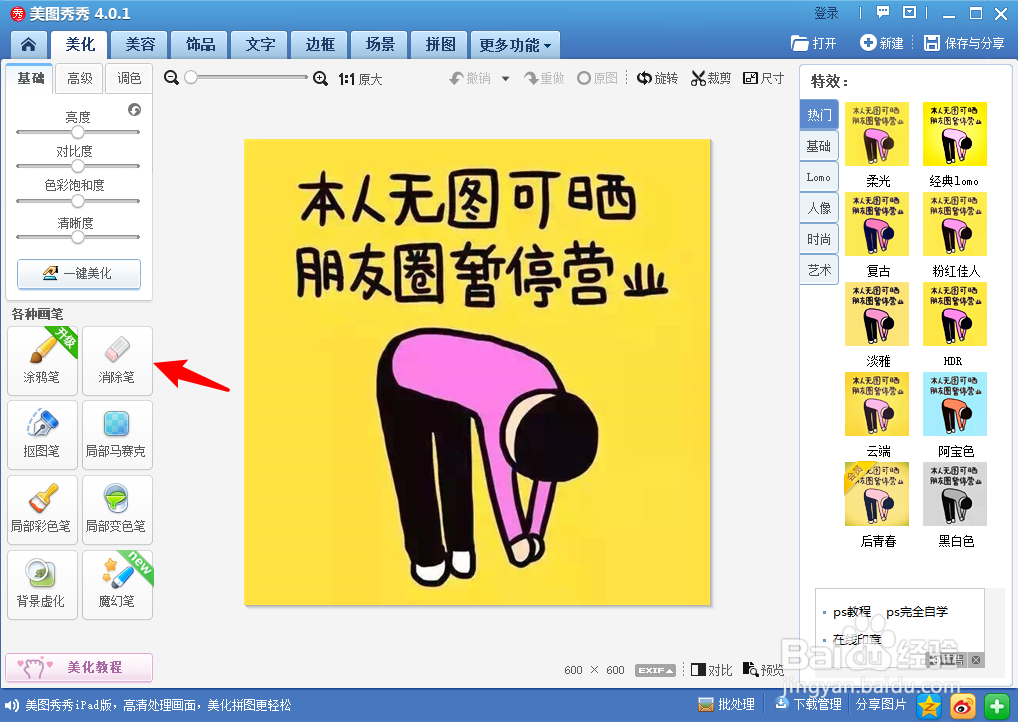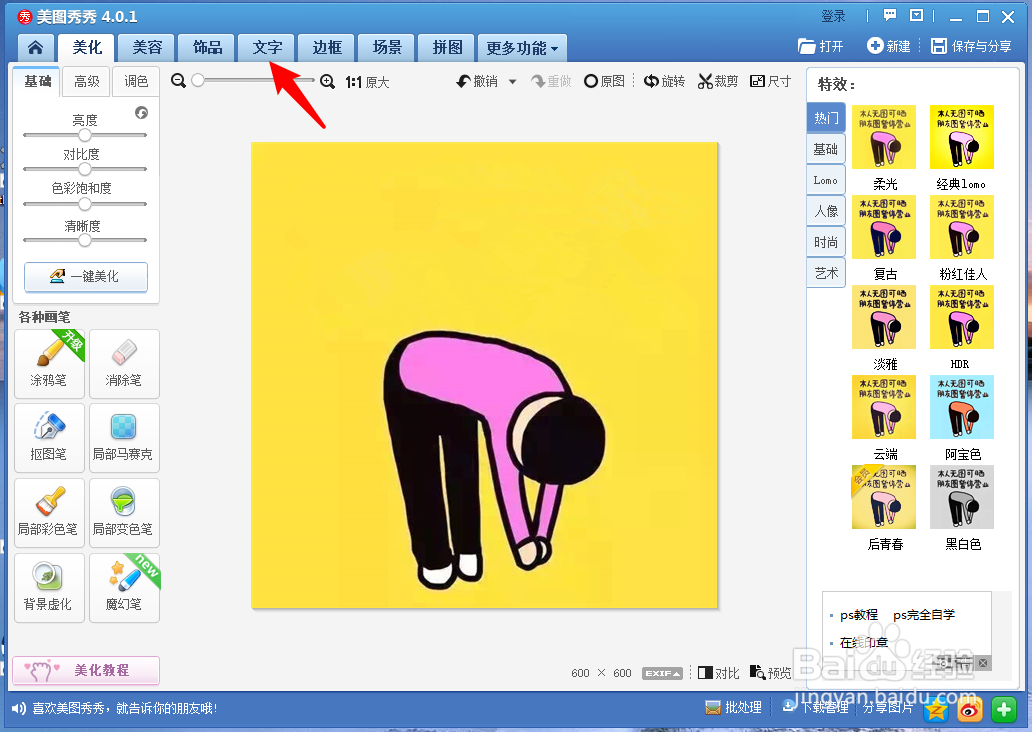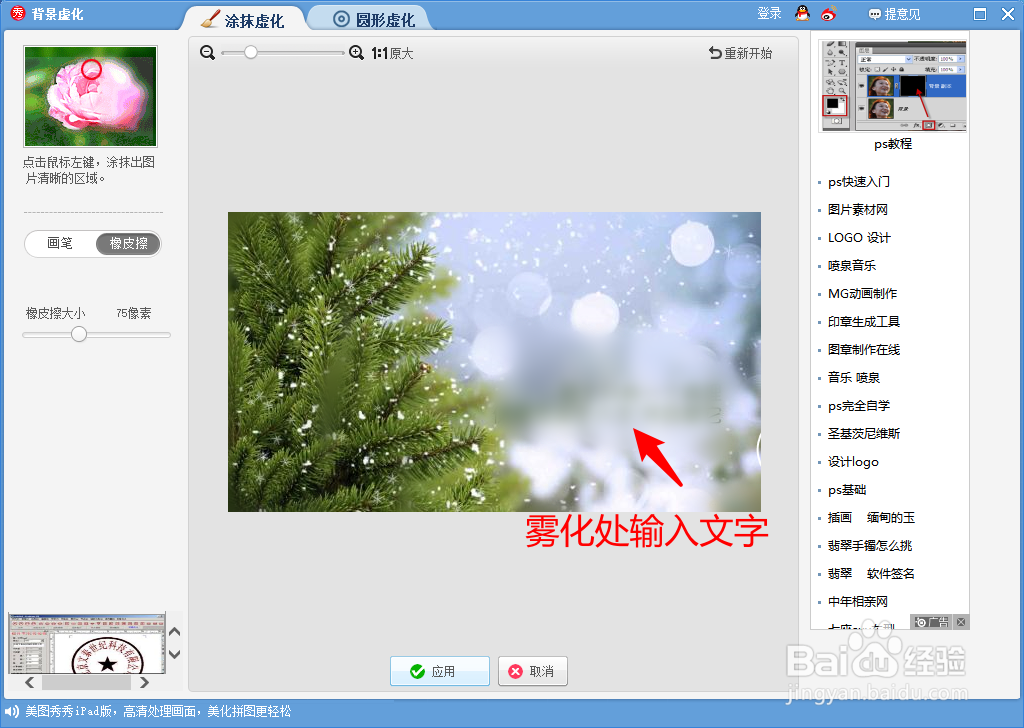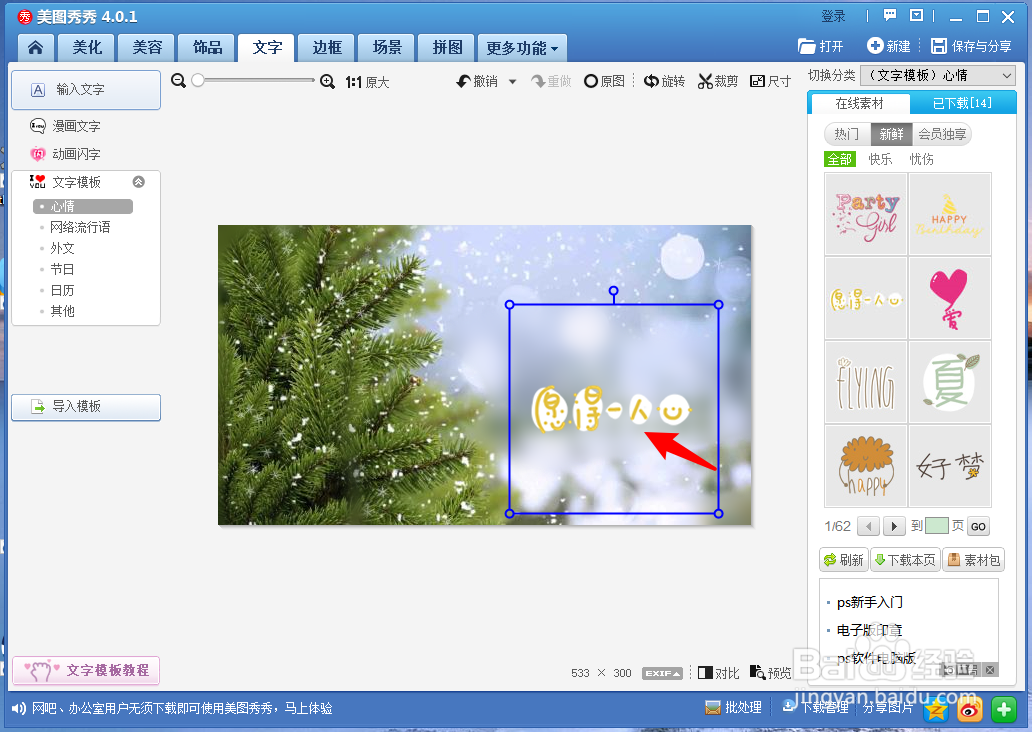图片里的文字怎么修改
图片里的文字怎么修改?很多时候,我们喜欢一张图片,却不喜欢图片上的文字。这时候就需要修改图片上的字了,本文小编介绍两种适合新手的改字方法,手残党都能轻松学。
工具/原料
演示设备:华硕顽石Y4200F
系统版本:win10旗舰版
软件版本:美图秀秀4.0.1.2001
图片里的文字怎么修改
1、打开美图秀秀,选择“美化图片”,载入需要处理的图片。
2、观察图片上的文字,如果文字背景为纯色,这就很好处理了,点击“涂鸦笔”。
3、用涂鸦笔在文字上涂抹,文字会被背景色覆盖。
4、然后点击菜单栏中的“文字”选项。
5、写上新的文字点击保存即可。
6、如果文字背景不是纯色,那么无论怎么处理,都是能够看出痕迹的,越花哨的背景越是难处理,教大家比较实用的方法,先点击“背景虚化”。
7、将图片调大,将文字以外的背景擦出来,在雾化处写上文字。
8、设置完毕后,如下图所示,点击“保存”。
声明:本网站引用、摘录或转载内容仅供网站访问者交流或参考,不代表本站立场,如存在版权或非法内容,请联系站长删除,联系邮箱:site.kefu@qq.com。